Trong kỷ nguyên số, màn hình máy tính đã trở thành cửa sổ kết nối chúng ta với thế giới công nghệ. Hầu hết chúng ta dành nhiều giờ mỗi ngày để nhìn vào màn hình, dù là điện thoại hay PC. Nếu công việc của bạn đòi hỏi phải ngồi trước máy tính, con số này thậm chí còn cao hơn. Với lượng thời gian đáng kể như vậy, việc đầu tư vào một chiếc màn hình chất lượng là điều vô cùng cần thiết – đôi mắt của bạn sẽ cảm ơn bạn vì điều đó. Bài viết này sẽ đi sâu vào những tính năng màn hình thiết yếu mà một chuyên gia công nghệ như chúng tôi luôn xem xét khi lựa chọn một chiếc màn hình mới, giúp bạn đưa ra quyết định thông minh nhất.
DisplayPort Passthrough: Giải pháp tối ưu kết nối và không gian
Hầu hết các card đồ họa rời hiện nay đều có ít nhất hai cổng DisplayPort và một cổng HDMI. Vậy điều gì sẽ xảy ra nếu bạn cần kết nối nhiều màn hình hơn hoặc các màn hình của bạn không có cổng HDMI? Đây chính là lúc DisplayPort Passthrough phát huy tác dụng.
 Kết nối DisplayPort trên card đồ họa
Kết nối DisplayPort trên card đồ họa
Tính năng DisplayPort Passthrough cho phép bạn cắm một màn hình vào màn hình khác thay vì cắm trực tiếp cả hai vào card đồ họa, giúp tiết kiệm đáng kể số lượng cổng kết nối trên GPU của bạn. Nếu bạn chỉ sử dụng hai hoặc ba màn hình, đây có thể không phải là vấn đề lớn. Tuy nhiên, đối với những ai muốn xây dựng một hệ thống đa màn hình ấn tượng, giống như những gì thường thấy trong phim ảnh, việc có thêm các cổng DisplayPort là vô cùng cần thiết.
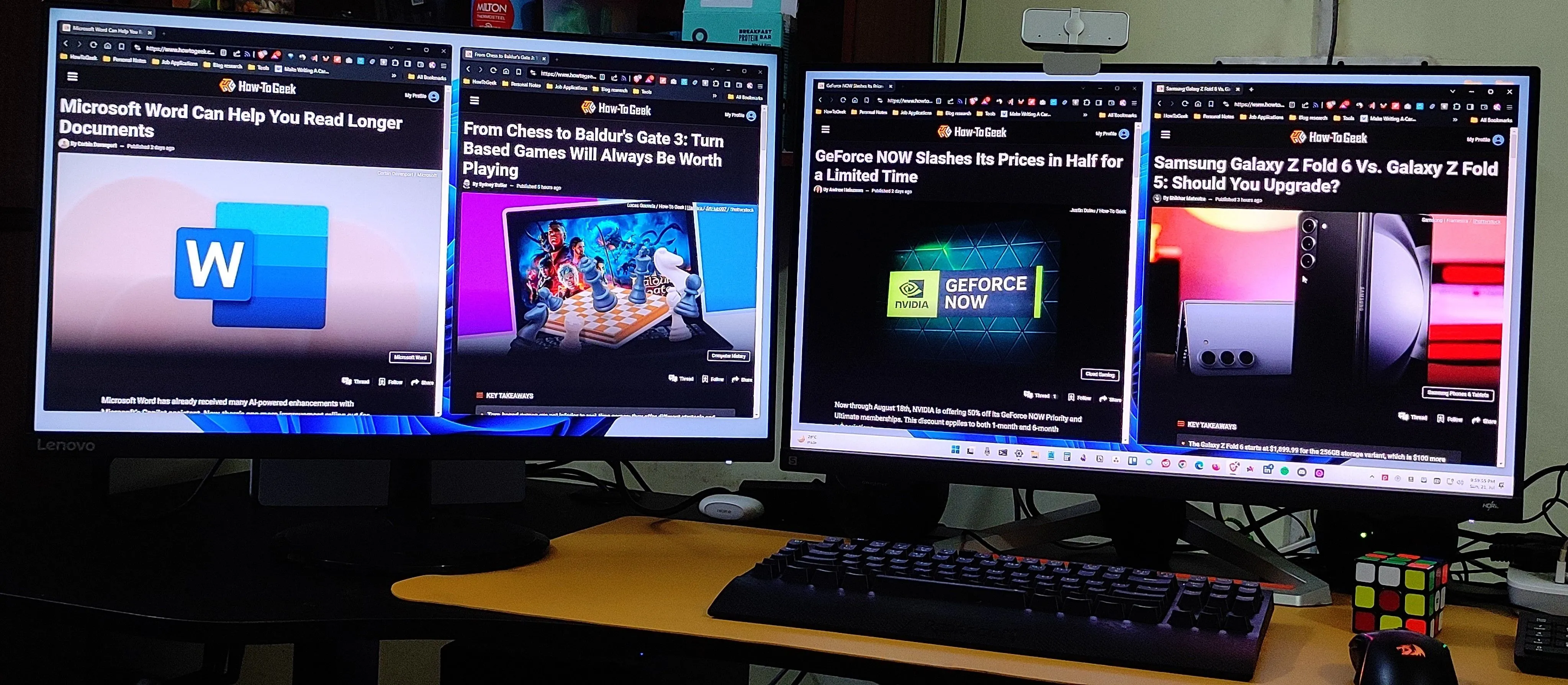 Thiết lập đa màn hình sử dụng DisplayPort Passthrough
Thiết lập đa màn hình sử dụng DisplayPort Passthrough
Ngoài ra, việc kết nối các màn hình trực tiếp với nhau thông qua DisplayPort Passthrough còn giúp giảm đáng kể lượng dây cáp lộn xộn phía sau PC của bạn. Tùy thuộc vào thiết lập, bạn thậm chí có thể chạy ba màn hình chỉ với một cáp DisplayPort duy nhất kết nối vào GPU. Đây thực sự là một tính năng đáng giá để tối ưu hóa không gian làm việc.
 Dây cáp DisplayPort chất lượng cao
Dây cáp DisplayPort chất lượng cao
Tần số quét 144Hz: Nâng tầm trải nghiệm, không chỉ dành cho game thủ
60Hz đã từng là tiêu chuẩn tần số quét trên màn hình máy tính trong nhiều năm. Tuy nhiên, gần đây, các tần số quét cao hơn như 120Hz, 144Hz, 165Hz đã trở nên phổ biến hơn rất nhiều.
Mặc dù các thông số kỹ thuật này thường được quảng cáo dành cho game thủ, nhưng chúng không chỉ giới hạn ở đó. Nếu bạn đặt một màn hình 60Hz cạnh một màn hình 144Hz, bạn sẽ ngay lập tức nhận thấy sự khác biệt. Màn hình 60Hz sẽ trông giật và không mượt mà hơn nhiều, ngay cả khi bạn chỉ cuộn trang lên xuống.
 Game thủ với tai nghe và màn hình tần số quét cao
Game thủ với tai nghe và màn hình tần số quét cao
Game thủ chắc chắn là đối tượng hưởng lợi nhiều nhất, vì tần số quét cao có thể mang lại lợi thế nhỏ trong các trận đấu cạnh tranh. Tuy nhiên, đây cũng là một cải tiến đáng hoan nghênh cho công việc văn phòng hàng ngày. Mọi thao tác trên màn hình, từ di chuyển chuột, mở cửa sổ cho đến xem video, đều trở nên mượt mà và dễ chịu hơn rất nhiều, giảm mỏi mắt khi làm việc trong thời gian dài.
Dù vậy, cũng cần lưu ý về “điểm dừng lợi nhuận”. Việc liên tục đẩy màn hình lên trên 144Hz trong game hoặc các ứng dụng nặng có thể trở nên khó khăn, ngay cả với card đồ họa cao cấp nhất. Đừng chi quá nhiều tiền vào một màn hình có tần số quét lên đến 360Hz nếu PC của bạn không thể “kéo” được nó; có nhiều nơi khác để bạn đầu tư đồng tiền của mình hiệu quả hơn.
Độ phân giải 1440p (hoặc cao hơn): Chi tiết sắc nét trên mọi kích thước
Độ phân giải màn hình đã tăng dần trong nhiều thập kỷ, và 1080p đã có một thời gian dài giữ vững vị trí “vua”. Tuy nhiên, ở thời điểm hiện tại, chúng tôi sẽ không xem xét một màn hình nào dưới độ phân giải 1440p.
Điều này đặc biệt quan trọng đối với các màn hình PC lớn (24 inch trở lên), vì khoảng cách ngồi gần khiến mật độ điểm ảnh (PPI – pixels-per-inch) của màn hình 1080p trở nên thấp rõ rệt. Với 1440p, hình ảnh sẽ sắc nét hơn, văn bản mượt mà hơn và không gian làm việc rộng rãi hơn, giúp tăng năng suất và giảm căng thẳng cho mắt.
![]() Cận cảnh pixel trên màn hình 1440p sắc nét
Cận cảnh pixel trên màn hình 1440p sắc nét
May mắn thay, ngay cả các card đồ họa khiêm tốn cũng có thể “kéo” màn hình 1440p cho hầu hết các ứng dụng game ngày nay. Đối với các tác vụ hàng ngày và công việc văn phòng, ngay cả GPU tích hợp cũng có thể xử lý tốt màn hình 1440p, mang lại trải nghiệm hình ảnh vượt trội mà không cần phần cứng quá mạnh mẽ.
 Card đồ họa NVIDIA GeForce RTX bên trong PC gaming
Card đồ họa NVIDIA GeForce RTX bên trong PC gaming
Lớp phủ chống chói (Anti-Glare): Bảo vệ mắt, tập trung tối đa
Mặc dù không quan trọng bằng trên laptop, nhưng một bề mặt màn hình mờ hoặc chống chói là yếu tố không thể thiếu đối với tôi. Tôi đã dành gần ba năm với một chiếc màn hình phản chiếu đến mức có thể dùng làm gương, và tôi không bao giờ muốn lặp lại trải nghiệm đó.
Thật đáng ngạc nhiên là có khá nhiều màn hình trên thị trường không có lớp phủ mờ và phản chiếu mạnh bất kỳ nguồn sáng nào xung quanh bạn. Điều này không chỉ phá vỡ sự tập trung khi chơi game mà còn gây phân tâm cực độ nếu bạn đang cố gắng tập trung vào công việc. Một màn hình chống chói giúp giảm thiểu hiện tượng này, bảo vệ đôi mắt và duy trì sự tập trung tối đa cho người dùng.
Cần lưu ý rằng TV thường có bề mặt phản chiếu hơn màn hình máy tính; hãy cân nhắc kỹ điều này nếu bạn có ý định sử dụng một chiếc TV nhỏ làm màn hình PC.
Hub USB tích hợp: Tiện ích bất ngờ cho không gian làm việc gọn gàng
Hub USB thường không phải là tính năng đầu tiên mọi người nghĩ đến khi nói về màn hình máy tính, nhưng có lẽ chúng ta nên thay đổi suy nghĩ đó.
Thông thường, các hub USB được tích hợp trong màn hình cho phép bạn kết nối máy tính (thường là laptop) qua cổng USB-C để truyền tín hiệu video và đôi khi sạc pin cho laptop. Tuy nhiên, chúng còn là một vị trí thuận tiện để cắm bàn phím và chuột có dây nếu bạn muốn giảm thiểu sự lộn xộn của dây cáp.
 Các loại cáp USB-C trên bề mặt gỗ
Các loại cáp USB-C trên bề mặt gỗ
Các mẫu màn hình cao cấp hơn thậm chí còn có cả công tắc KVM tích hợp. Đây là một tính năng tuyệt vời nếu bạn đang sử dụng cùng một màn hình cho cả laptop và máy tính để bàn, giúp bạn dễ dàng chuyển đổi giữa hai thiết bị mà không cần rút và cắm lại dây cáp.
Loại tấm nền màn hình: Lựa chọn theo sở thích cá nhân (trừ TN)
Trong danh sách dài các tính năng này, có một yếu tố bị bỏ qua là loại tấm nền. Mặc dù có những cuộc tranh cãi không hồi kết trên internet về việc liệu IPS có tốt hơn VA, hay liệu nhược điểm của OLED có đáng để đánh đổi lấy độ trung thực hình ảnh, thực tế là bạn có thể tìm thấy màn hình chất lượng cao sử dụng bất kỳ trong ba loại tấm nền này. Việc bạn thích loại nào hoàn toàn phụ thuộc vào sở thích cá nhân và chất lượng thiết kế của màn hình đó. Nếu có thể, hãy đến các cửa hàng để trải nghiệm trực tiếp các màn hình khác nhau.
Loại màn hình duy nhất mà chúng tôi thường khuyên nên tránh là TN. Chúng nổi tiếng với tần số quét rất cao, nhưng lại thua kém ở hầu hết các khía cạnh khác như góc nhìn và độ chính xác màu sắc. Trừ khi bạn có một nhu cầu sử dụng rất cụ thể, bạn có lẽ sẽ tốt hơn khi lựa chọn giữa IPS, VA hoặc OLED.
 Màn hình chơi game Alienware AW2725DM 27 inch
Màn hình chơi game Alienware AW2725DM 27 inch
Alienware AW2725DM 27 inch Gaming Monitor
- Độ phân giải: QHD (2560 x 1440p)
- Kích thước màn hình: 27 inch
- Thương hiệu: Alienware
- Tần số quét tối đa: 180 Hz
- Thời gian phản hồi: 1ms
- Chân đế điều chỉnh: Có
Màn hình chơi game Alienware 27 inch này có tấm nền QHD với tần số quét 180Hz và thời gian phản hồi 1ms. Tấm nền IPS của nó hỗ trợ NVIDIA G-SYNC, AMD FreeSync và VESA AdaptiveSync cho hình ảnh không xé hình. Màn hình mờ giúp giảm chói, trong khi độ phủ màu DCI-P3 95% và VESA DisplayHDR 400 mang lại hình ảnh sắc nét, sống động.
- Độ sáng (Nits): 400
Kết luận
Việc lựa chọn một chiếc màn hình máy tính phù hợp không chỉ đơn thuần là tìm kiếm một thiết bị hiển thị, mà còn là đầu tư vào sức khỏe đôi mắt và năng suất làm việc của bạn. Những tính năng màn hình thiết yếu như DisplayPort Passthrough, tần số quét 144Hz trở lên, độ phân giải 1440p, lớp phủ chống chói và hub USB tích hợp sẽ mang lại trải nghiệm sử dụng vượt trội, dù bạn là game thủ, nhà sáng tạo nội dung hay nhân viên văn phòng. Hãy luôn ưu tiên chất lượng và các tính năng hữu ích thay vì chỉ nhìn vào mức giá. Đừng ngần ngại trải nghiệm trực tiếp để tìm ra chiếc màn hình ưng ý nhất.
Bạn có đồng ý với danh sách này không? Hay có tính năng nào bạn cho là thiết yếu mà chúng tôi đã bỏ lỡ? Hãy chia sẻ ý kiến của bạn trong phần bình luận bên dưới và đừng quên khám phá thêm các bài đánh giá màn hình chuyên sâu khác của thichcongnghe.net để đưa ra lựa chọn tối ưu nhất!